Revit教程:新手入门指南及高级技巧分享,快速掌握BIM建模技能
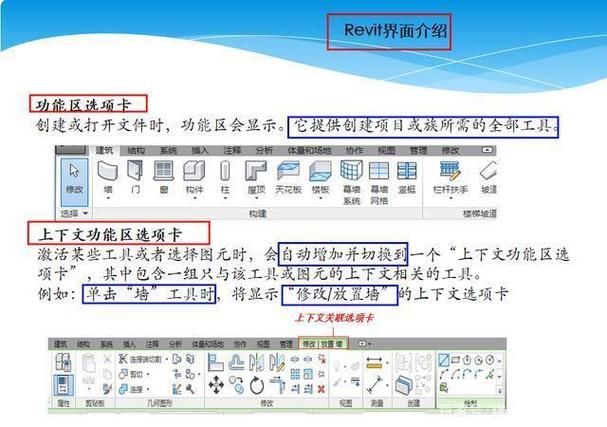
随着建筑信息模型(BIM)技术的快速普及,Autodesk Revit因其强大的建模功能和协作能力成为建筑师、工程师和施工专业人士的首选工具之一。无论是设计复杂的多层建筑还是简单的住宅项目,Revit都能够显著提高效率与精确度。本篇文章将为您详细介绍Revit的新手入门指南,并提供一些高级技巧以帮助您快速掌握BIM建模技能。
## Part 1: 新手入门指南
### 1. 初识Revit界面
Revit的用户界面设计简洁而直观。打开软件后,最引人注目的是主工作区,其中包括:
- **项目浏览器**:这是您管理所有项目视图、图纸和家庭(Families)的地方。
- **属性面板**:用来查看和编辑选定对象或视图的属性。
- **工具栏**:包含常用建模工具,如墙体、门窗、楼板等。
- **视图区**:用于显示当前编辑或查看的建筑模型。
熟悉这些基本元素有助于您更有效率地进行操作。
### 2. 创建第一个Revit项目
1. **选择模板**:启动Revit后,选择一个合适的模板文件开始您的项目。不同模板预设了特定的单位、视图和族库。
2. **设置项目基础**:
- **单位设置**:通过“管理”选项卡调整项目的公制或英制单位。
- **标高(Level)**:定义建筑物不同楼层的位置,是二维平面布局的基准。
- **轴网(Grid)**:辅助建筑构件定位的重要工具。
3. **添加基本构件**:
- 使用“建筑”选项卡中的墙体、门窗工具布置您的建筑基础。
- 注意遵循实际的建筑逻辑进行建模,以便生成合理的施工文档。
### 3. 理解视图和图层
Revit通过视图来组织和展示模型信息。每个视图拥有独立的显示样式和范围:
- **平面视图**:展示建筑的水平切割面,主要用于布局和设计。
- **立面视图**:显示建筑物正面或侧面的投影图。
- **三维视图**:在空间中查看和检查模型的深度和结构完整性。
确保正确使用视图和图层有助于更好地呈现和交流设计意图。
### 4. 基本标注与注释
在Revit中,标注和注释工具让您可以在模型中添加尺寸、文字标签和其他注释信息:
- **尺寸标注**:用来指示墙体、开口和其他组件之间的距离。
- **文本注释**:提供补充说明和关键信息。
- **符号注释**:包括中心线、标高符号等,用于进一步增强图纸的可读性。
## Part 2: 高级技巧分享
### 1. 自定义族创建
Revit中的族是具有参数化行为的自定义组件。创建和使用自定义族可以极大提升工作效率:
1. **开启族编辑器**,为常用组件建立家庭。
2. **定义参数**,如长度、宽度、材质等,让族更加灵活。
3. **加载到项目中**,并根据需要进行调整。
### 2. 高级建模技术
除了基本的墙体和楼板建模,高级用户可以使用以下技术提升项目复杂度:
- **体量建模**:用于创建不规则形状和复杂外观。
- **内建族和嵌套族**:将多个族组合成一体,提高模型的组合能力。
- **参数化设计**:利用数学公式和约束自动调整设计变化。
### 3. 协作工作流程
Revit支持多人协作,通过共享模型文件实现同步更新。在团队合作过程中,可以:
- 设置**工作集**,管理各成员的职责分工。
- 使用**中央文件**,确保所有修改及时整合。
- 利用**云服务**,实现跨地域实时协作。
### 4. 可视化与渲染
Revit具备强大的渲染功能,可以为您的设计提供真实感十足的视觉效果:
- **启用日光分析和阴影效果**:模拟真实光照环境。
- **应用材质和纹理**:提升模型的细节和美观程度。
- **使用外部渲染插件**:如Enscape或V-Ray,获得更高质量的渲染结果。
### 5. 导出与打印
完成项目后,您可以将你的Revit模型导出为各种格式以满足不同需求:
- 导出为**DWG/DXF**,以便与CAD软件兼容。
- 输出为**PDF**,方便归档和分享。
- 直接打印成图,供施工现场使用。
## 总结

Revit作为BIM行业的领先软件,为建筑设计和施工提供了全面的解决方案。通过学习本文的新手入门指南和高级技巧,您可以快速掌握Revit建模技能,提升设计效率和项目质量。同时,持续更新自己的知识和技能,始终保持对最新技术的敏锐感知,将使您在职业生涯中游刃有余。无论您是初学者还是经验丰富的专业人员,Revit都能为您的创意插上翅膀,助力实现更具创新性的建筑设计。
BIM技术是未来的趋势,学习、了解掌握更多BIM前言技术是大势所趋,欢迎更多BIMer加入BIM中文网大家庭(http://www.wanbim.com),一起共同探讨学习BIM技术,了解BIM应用!
相关培训